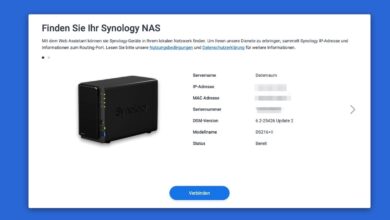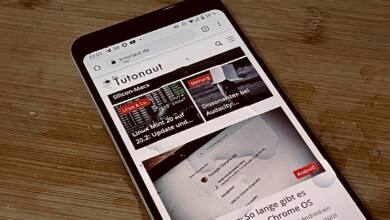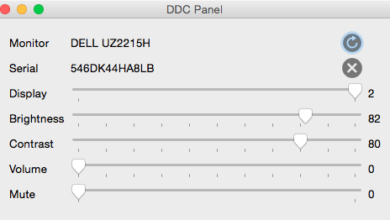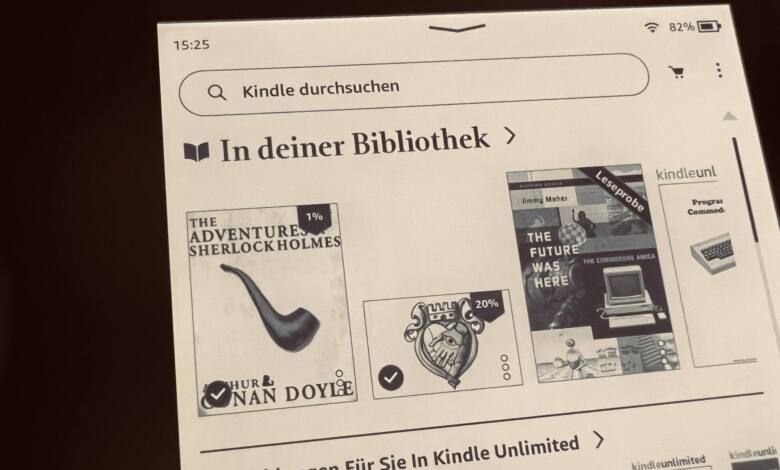
Kindle: Epub-Bücher per Mail oder App übertragen
So lest Ihr Amazon-fremde Bücher auf Eurem Kindle-Reader
Amazons Kindle ist für viele Menschen trotz guter Alternativen der Ebook-Reader der Wahl – nicht zuletzt auch nach der wirklich netten Neuauflage des Standard-Readers. Leider macht es Amazon aber nach wie vor nicht leicht, Bücher aus anderen Quellen auf dem Kindle zu lesen. Doch langsam wird es besser! Wollt Ihr beispielsweise ein elektronisches Buch im Standardformat Epub auf Euren Kindle schicken, müsst Ihr dazu mittlerweile zu Tools wie Calibre greifen oder sie manuell konvertieren. Amazon erlaubt mittlerweile auch, Epubs (und andere Dokumente) einfach via Mail, per App oder über die Webseite auf den Kindle zu senden. Wir zeigen Euch, wie es geht.
Epubs per Mail an den Kindle schicken
Es gibt diverse Wege, Eure Epubs auf den Kindle zu hieven. Habt Ihr die Dateien auf dem Rechner schlummern, könnt Ihr sie beispielsweise per E-Mail auf den Reader schicken. Jeder Kindle verfügt über eine eigene E-Mail-Adresse. Sendet Ihr Dokumente als Anhang an dieses Postfach, werden sie in der Amazon-Cloud konvertiert und Eurer Bibliothek hinzugefügt.

Ihr findet die Ziel-Email in den Kindle-Einstellungen unter Mein Konto – Kindle-E-Mail-Adresse. Sendet einfach eine E-Mail ohne Text an dieses Postfach, an die Ihr die Epub-Dateien anhängt. Ihr dürft dabei bis zu 25 Bücher mitschicken, wobei die Gesamtgröße der Mail aber nicht über 50 MB liegen darf. Praktisch: Ihr könnt die Dateien auch in ein ZIP-Archiv packen, um Platz zu sparen.
Der Amazon-Dienst entpackt die Dateien automatisch und konvertiert sie für den Kindle. In meinen Tests tauchten die so verschickten Bücher bereits nach wenigen Minuten im Bereich Meine Bibliothek auf dem Kindle auf.

Kleine Einschränkung: Damit nicht jeder Euren Kindle zuspammen kann, müsst Ihr die Absender-Adresse vorher für die Dokumentenübertragung freischalten. Ihr erledigt dies in Eurem Amazon-Konto im Abschnitt Meine Inhalte und Geräte. Hier klickt Ihr auf Einstellungen und scrollt nach unten zum Abschnitt Persönliche Dokumente-Einstellungen. Unter E-Mail-Liste für genehmigte persönliche Dokumente könnt Ihr nun bis zu 15 Adressen festlegen, die Bücher an den Kindle schicken können.
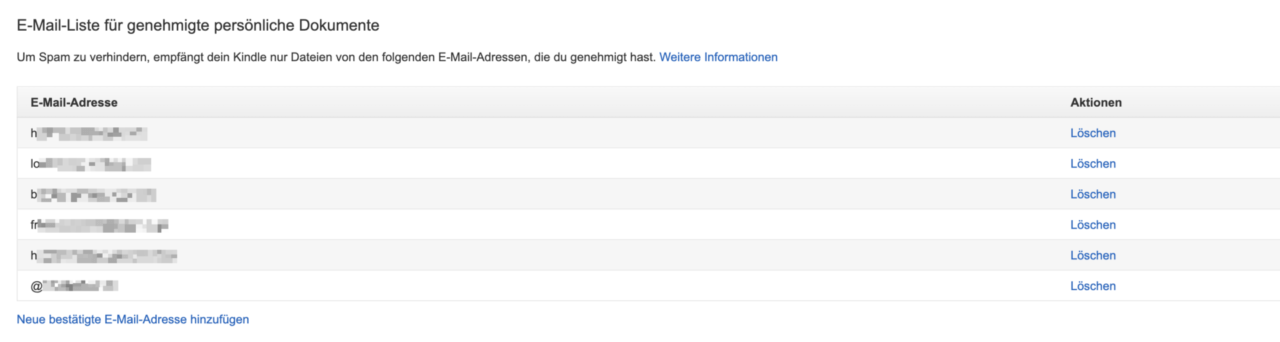
Apropos: Auch wenn wir hier in erster Linie von Ebooks reden, funktionieren die gezeigten Methoden auch mit anderen Dokumenttypen, etwa PDFs, Word-Dateien oder auch Bildern. Außerdem werden alle gesendeten Dateien standardmäßig Eurer Kindle-Bibliothek zugeordnet. Ihr könnt sie also auch auf anderen Geräten lesen, etwa per Kindle-App für Android oder iPhone.
Bücher per Amazon-Webseite an den Kindle übertragen
Alternativ zur Mail-Lösung könnt Ihr Eure gekauften oder kostenlosen Epub-Ebooks auch über die Amazon-Webseite in Eure Kindle-Bibliothek übertragen. Öffnet dazu einfach die Seite www.amazon.de/sendtokindle und meldet Euch mit Eurem Amazon-Konto an.

Hier zieht Ihr nun einfach die entsprechenden Dateien in das Feld, aktiviert Zu meiner Bibliothek hinzufügen und startet die Übertragung. Nach ein paar Minuten tauchen die Bücher zum Download auf dem Kindle oder den entsprechenden Apps auf.
Epub-Dateien per Kindle-App importieren
Last but not least könnt Ihr auch über die Kindle-Apps für Smartphones oder auch den PC oder Mac kompatible Ebooks und Dokumente importieren. Dazu müsst Ihr die entsprechenden Dateien (also beispielsweise Epub-Dokumente) einfach nur mit der Kindle-App öffnen.

Auf dem iPad oder iPhone funktioniert das beispielsweise über die Teilen-Funktion, unter Android und Windows mit Öffnen mit etc. Die Apps starten dann automatisch den „An Kindle senden“-Dialog und damit die erforderliche Konvertierung der Bücher in das Amazon-Format.
Es ist begrüßenswert, dass Amazon Euch nicht mehr durch mehrere Reifen springen lässt, um Epub-Bücher auf dem Kindle zu lesen. Noch schöner wäre es freilich, wenn Ihr die Bücher einfach ohne Cloud-Umwege per USB-Kabel auf den Reader bringen könntet. Aber dafür gibt es ja Calibre – oder Kindle-Alternativen wie den hervorragenden Pocketbook Era.
Noch mehr Tipps und Tricks rund um alles, was Amazon an Hardware im Programm hat, findet Ihr bei den Kindle-Tutos oder den Fire-TV- und Echo-Anleitungen.